Используя команды меню Размытие, можно размыть все изображение или его часть, снизить четкость изображения, уменьшить количество шума, а также создать разнообразные эффекты.
Виды размытия, представленные в программе:
Размытие по Гаусcу
Размытие в движении
Радиальное размытие
Умное размытие
Размытие по поверхности
Размытие объектива
Размытие диафрагмы
Миниатюра
Размытие по Гаусcу. При выборе данного способа размытия для каждого пиксела изображения происходит пересчет значений цветовых составляющих с учетом соответствующих значений составляющих соседних точек, за счет чего он изменяет цвет. Расчет происходит по формуле распределения чисел по Гауссу (отсюда и название способа размытия). В результате значения цветовых составляющих соседствующих точек усредняются, что снижает контраст между ними. При этом резкие границы на всём изображении размываются без общего осветления или потемнения. Само изображение становится мутным, «туманным».
Данный эффект характеризуется параметром Размытие (0,1-250,0). Параметр определяет степень воздействия на пиксел других точек изображения при пересчете его цвета. При малых значениях параметра оказывать свое влияние будут только близлежащие точки. Каждая точка изменится в малой степени, но даже при таких значениях размытие на изображении будет хорошо заметно. При увеличении параметра на каждый пиксел будут влиять точки, находящиеся все дальше от него, а изображение будет размываться все сильнее.
 Слабое размытие
Слабое размытие
 Сильное размытие
Сильное размытие
Размытие в движении. Производится размытие в выбранном направлении и с заданной интенсивностью. Данный способ размытия имитирует съемку быстродвижущегося объекта.
Параметры размытия:
Угол (0-180). Параметр показывает угол наклона прямой (в градусах), вдоль которой будет распространяться эффект на изображении. При нулевом значении размытие будет происходить горизонтально. При удерживании клавиши Shift угол будет меняться с шагом в 5o, при удерживании Ctrl - с шагом 10o.
Дальность (1-500). Параметр определяет расстояние (в пикселах), на которое будет распространен эффект (относительно каждой точки изображения).


(Наведите курсор мыши, чтобы увидеть исходное изображение)
Радиальное размытие. Производится размытие как при движении или вращении камеры. Может быть двух видов:
Линейное. При выборе данного способа размытие будет направлено от центра вдоль радиальных линий.
 Радиальное линейное размытие
Радиальное линейное размытие
Кольцевое. При таком способе размытия будет имитироваться вращение камеры при съемке вокруг заданного центра, вследствие чего изображение будет размыто по кругу.
 Радиальное кольцевое размытие
Радиальное кольцевое размытие
Угол поворота при Кольцевом размытии либо дистанция распространения эффекта при Линейном определяются двумя параметрами:
Светлые (1-100). Параметр задает степень размытия светлых областей. Чем больше значение параметра, тем сильнее проникают светлые размытые пикселы в темные области.
Темные (1-100). Параметр задает степень размытия темных областей. Чем больше значение параметра, тем сильнее проникают темные размытые пикселы в светлые области.
 Кольцевое размытие светлых областей
Кольцевое размытие светлых областей
 Линейное размытие темных областей
Линейное размытие темных областей
В блоке Центр можно определить положение центральной точки, относительно которой будет происходить размытие. Положение можно задать с помощью инструмента ![]() щелчком в произвольном месте изображения либо ввести координаты центра в соответствующие поля X и Y.
щелчком в произвольном месте изображения либо ввести координаты центра в соответствующие поля X и Y.
Умное размытие. Эффект позволяет точно управлять размытием изображения.
Радиус (1-20). Параметр определяет размер области, в которой осуществляется поиск различающихся пикселов.
Допуск (0,1-50,0). Параметр позволяет указать, насколько должны отличаться пикселы, чтобы не быть размытыми.


(Наведите курсор мыши, чтобы увидеть исходное изображение)
Размытие по поверхности. Выполняет размытие однотонных областей изображения, оставляя границы резкими.
Радиус (0,1-20,0). Параметр позволяет указать размер области, в которой происходит сравнение пикселов при размытии.
Порог (0,0-100,0). Параметр определяет, насколько должны отличаться соседние пикселы от центрального пиксела, чтобы быть размытыми. Пикселы, которые отличаются на величину, меньшую порогового значения, не будут размыты.


(Наведите курсор мыши, чтобы увидеть исходное изображение)
Размытие объектива. Размытие всего изображения с образованием на контрастных точках дисков нерезкости.
 Размытие объектива
Размытие объектива
Размытие диафрагмы позволяет поставить акцент на определенном объекте фотографии, размывая остальную часть изображения. В размытой области наблюдается эффект боке.
 Размытие диафрагмы
Размытие диафрагмы
Миниатюра позволяет придать фотографии объекта или места снятого в натуральную величину "игрушечный" вид. В размытой области наблюдается эффект боке.
 Миниатюра
Миниатюра
Параметры размытия (одинаковы для последних трех эффектов):
Выбрать вариант отображения фотографии при настройке параметров обработки:
Быстрый расчет - исходное изображение будет уменьшено для более быстрого подбора параметров;
Полная обработка - изображение будет обрабатываться в оригинальном размере, что займет больше времени.
С помощью параметра Размытие (1-100) отрегулировать степень размытия области изображения, находящейся вне фокуса. Чем больше значение параметра, тем сильнее размытие.
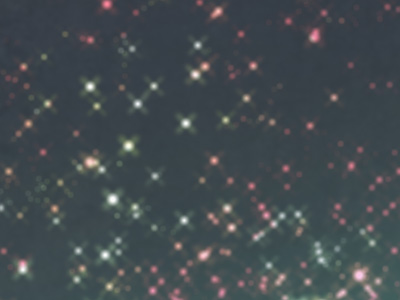 Размытие = 5
Размытие = 5
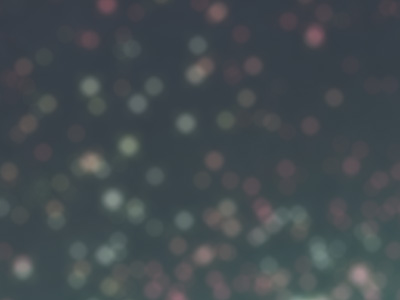 Размытие = 15
Размытие = 15
При размытии контрастные точки в размытой области принимают вид ярких бликов. Используя следующие параметры, можно настраивать вид дисков нерезкости в размытой зоне:
Блок Форма боке.
Форма. Выбрать форму бликов из набора, который появится при нажатии большой квадратной кнопки на Панели настроек:

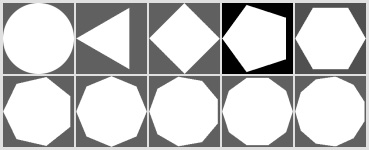 Набор геометрических фигур
Набор геометрических фигур
Мягкость (-100..100). При значении параметра = 0 блики имеют выбранную форму. При увеличении параметра края бликов размываются, блики теряют четкость. При уменьшении размывается центр блика, становясь более прозрачным. При наименьшем значении параметра от бликов остаются только тонкие внешние контуры.
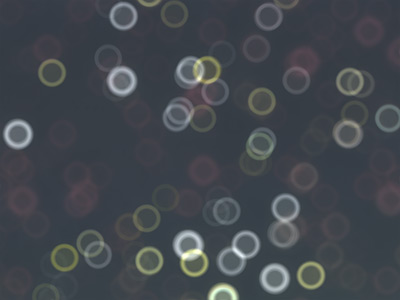 Мягкость = -75
Мягкость = -75
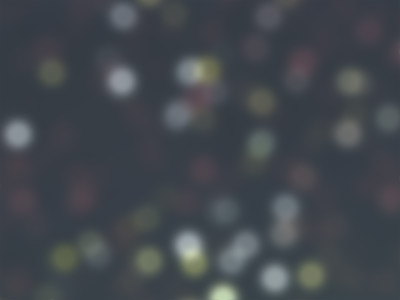 Мягкость = 75
Мягкость = 75
Деформация (-100..100). При значении параметра равном 0 блики имеют форму выбранного многоугольника. При увеличении параметра стороны многоугольника выгибаются, он плавно становится кругом. При уменьшении стороны втягиваются, превращая его в звезду.
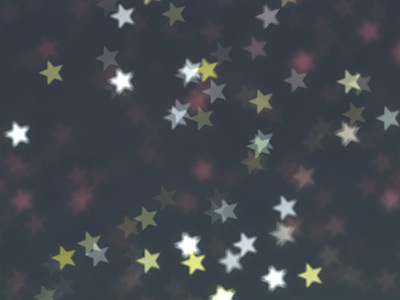 Деформация = -50
Деформация = -50
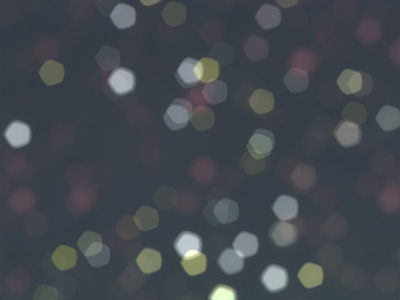 Деформация = 50
Деформация = 50
Вращение (0-360). Параметр задает угол поворота многоугольника вокруг своего центра.
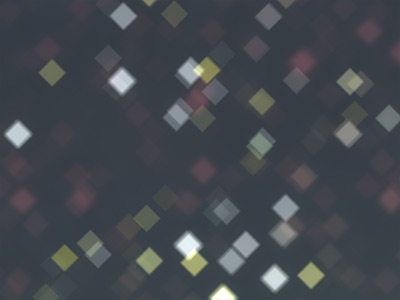 Вращение = 0
Вращение = 0
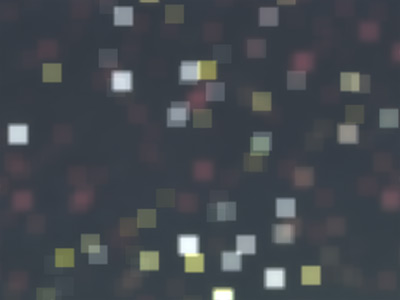 Вращение = 45
Вращение = 45
Примечание: Если в списке геометрических фигур выбран круг, то параметры Деформация и Вращение будут неактивны.
Блок Свечение боке.
Яркость (0-100). При увеличении параметра растет яркость свечения бликов.
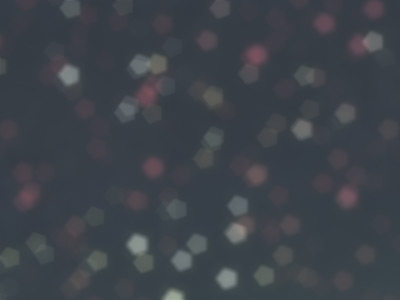 Яркость = 25
Яркость = 25
 Яркость = 75
Яркость = 75
Насыщенность (0-100). При увеличении параметра растет насыщенность цвета бликов. Связан с величиной параметра Яркость.
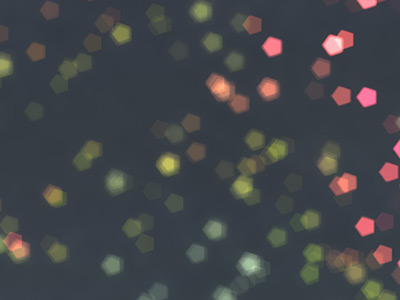 Насыщенность = 25
Насыщенность = 25
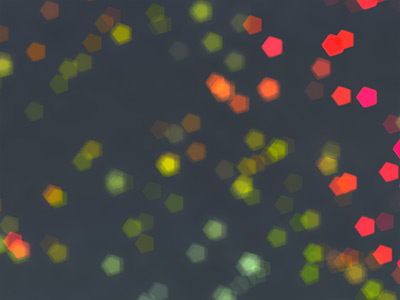 Насыщенность = 75
Насыщенность = 75
Диапазон (0-255). Задает диапазон тонов, к которым будут применены параметры Яркость и Насыщенность.
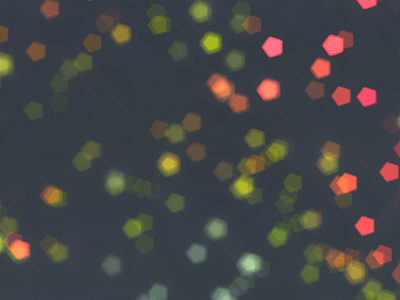 Диапазон = 165/185
Диапазон = 165/185
 Диапазон = 235/250
Диапазон = 235/250
Чек-бокс Область просмотра (кроме последних трех эффектов). При активном чек-боксе изменения параметров применяются к небольшой области предпросмотра, при неактивном - к области, видимой в Окне изображения.
При нажатии кнопки По умолчанию значения всех параметров будут сброшены до исходных.
При нажатии кнопки ОК все изменения будут применены к изображению, а диалоговое окно закрыто.
При нажатии кнопки Отмена диалоговое окно закроется без принятия изменений.
